
التحكم في المؤشر باستخدام المكوث
إذا قمت بتمكين لوحة مفاتيح إمكانية الوصول، يمكنك استخدام المكوث والذي يتيح لك تنفيذ إجراءات الماوس باستخدام تقنية التتبع بالعين أو بالرأس. يمكنك بسهولة الوصول إلى إجراءات المكوث، مثل النقر بالزر الأيسر، في لوحة مفاتيح إمكانية الوصول وتخصيص اللوحات في شريط القائمة.
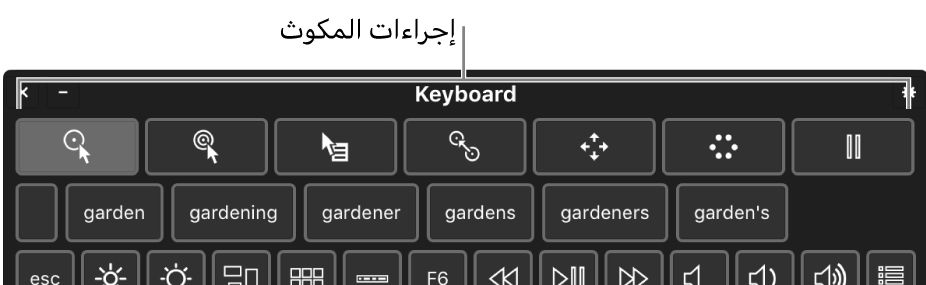
بعد تحديد إجراء مكوث، استرح أو امكث لمدة زمنية معينة (تدعى وقت المكوث) على العنصر الذي تريد النقر عليه أو سحبه أو تمريره، ومن ثم يتم تنفيذ الإجراء.
تشغيل المكوث
اختر قائمة Apple > تفضيلات النظام، وانقر على إمكانية الوصول ثم انقر على لوحة المفاتيح.
انقر على لوحة مفاتيح إمكانية الوصول، ثم تأكد من تحديد تمكين لوحة مفاتيح إمكانية الوصول.
لمعرفة معلومات حول خيارات لوحة مفاتيح إمكانية الوصول، انقر على الزر مساعدة
 في الزاوية السفلية اليمنى من الجزء.
في الزاوية السفلية اليمنى من الجزء.انقر على خيارات المكوث، ثم حدد "إظهار إجراءات المكوث في اللوحات"، "إظهار إجراءات المكوث في شريط القائمة"، أو كليهما.
وبناءً على خانات الاختيار التي قمت بتحديدها، يظهر صف من أزرار إجراءات المكوث عبر الجزء العلوي من لوحة إمكانية الوصول وتخصيص اللوحات، أو تظهر قائمة حالة المكوث في شريط القائمة، أو كليهما.
إجراءات المكوث
بناءً على المكان الذي اخترته لإظهار إجراءات المكوث فيه، فإنها متوفرة في لوحة مفاتيح إمكانية الوصول واللوحات المخصصة أو قائمة حالة المكوث في شريط القائمة.
بعد تحديد إجراء، امكث على النقطة حيث تريد تنفيذ الإجراء—على سبيل المثال، على خانة اختيار أو صورة. يظهر مؤشر المكوث ![]() فوق العنصر ويبدأ العد التنازلي لوقت المكوث (تبدأ دائرة المؤشر في التحول إلى اللون الأبيض). عندما ينتهي العد التنازلي، يتم تنفيذ الإجراء.
فوق العنصر ويبدأ العد التنازلي لوقت المكوث (تبدأ دائرة المؤشر في التحول إلى اللون الأبيض). عندما ينتهي العد التنازلي، يتم تنفيذ الإجراء.
ملاحظة: إذا لم ترغب في رؤية العد التنازلي لوقت المكوث على الشاشة، حدد "إخفاء مؤشرات وقت المكوث" في خيارات المكوث.
نقر بالزر الأيسر
 : يقوم بتنفيذ نقرة يسرى عند المكوث على عنصر.
: يقوم بتنفيذ نقرة يسرى عند المكوث على عنصر.النقر مرتين
 : يقوم بتنفيذ نقر مرتين عند المكوث على عنصر.
: يقوم بتنفيذ نقر مرتين عند المكوث على عنصر.نقر بالزر الأيمن
 : يقوم بتنفيذ نقرة يمنى عند المكوث على عنصر.
: يقوم بتنفيذ نقرة يمنى عند المكوث على عنصر.السحب والإفلات
 : يقوم بسحب وإسقاط العنصر الذي يتم المكوث عليه.
: يقوم بسحب وإسقاط العنصر الذي يتم المكوث عليه.عندما ينتهي العد التنازلي، يشير المؤشر إلى العنصر الذي يمكن سحبه. أثناء المكوث على الموقع الذي تريد إسقاط العنصر فيه، يتحرك العنصر إلى ذلك الموقع، ويبدأ العد التنازلي، وبعد انتهاء العد التنازلي، يتم إسقاط العنصر.
قائمة التمرير
 : يقوم بتمرير العنصر الذي يتم المكوث عليه.
: يقوم بتمرير العنصر الذي يتم المكوث عليه.تأكد من المكوث على محتوى يمكن تمريره—على سبيل المثال، صفحة ويب أو مستند. بعد انتهاء العد التنازلي، تظهر مؤشرات التمرير أعلى المحتوى وأسفله وعلى جانبيه (حسب كيفية إمكانية تمريره). امكث على مؤشر تمرير للتمرير في ذلك الاتجاه.
قائمة الخيارات
 : تعرض قائمة الخيارات عند المكوث على عنصر.
: تعرض قائمة الخيارات عند المكوث على عنصر.عند اختيار إجراء من قائمة الخيارات، يتم استخدامه مرة واحدة فقط—أي لا يتم تكرار الإجراء. لمزيد من المعلومات، انظر استخدام قائمة الخيارات.
لا يوجد إجراء
 : يتوقف مؤقتًا ولا يتخذ أي إجراء بينما تتحرك أنت حول الشاشة أو تمكث على عنصر. هذا الإجراء مفيد إن كنت ترغب في أخذ استراحة من اتخاذ الإجراءات—على سبيل المثال، لقراءة صفحة ويب أو مشاهدة فيلم.
: يتوقف مؤقتًا ولا يتخذ أي إجراء بينما تتحرك أنت حول الشاشة أو تمكث على عنصر. هذا الإجراء مفيد إن كنت ترغب في أخذ استراحة من اتخاذ الإجراءات—على سبيل المثال، لقراءة صفحة ويب أو مشاهدة فيلم.عندما تصبح مستعدًا لاستئناف إجراءات المكوث وتنفيذها مرة أخرى، امكث على أي إجراء مكوث في لوحة مفاتيح إمكانية الوصول. إذا كانت لوحة مفاتيح إمكانية الوصول مخفية، فامكث في الزاوية الفعالة المعينة لإظهارها (كما هو محدد في تفضيلات لوحة مفاتيح إمكانية الوصول).
يتم تحديد لون مؤشرات التمرير في قائمة التمرير بواسطة إعداد لون التمييز في تفضيلات النظام العامة. لتغيير لون التمييز، اختر قائمة Apple > تفضيلات النظام، ثم انقر على عام.
استخدام قائمة حالة المكوث
إذا اخترت إظهار إجراءات المكوث في شريط القائمة، يمكنك بسهولة الوصول إلى إجراءات المكوث باستخدام قائمة حالة المكوث. الأيقونة الظاهرة في شريط القائمة تتغير أينما تستخدم إجراءات مكوث مختلفة.
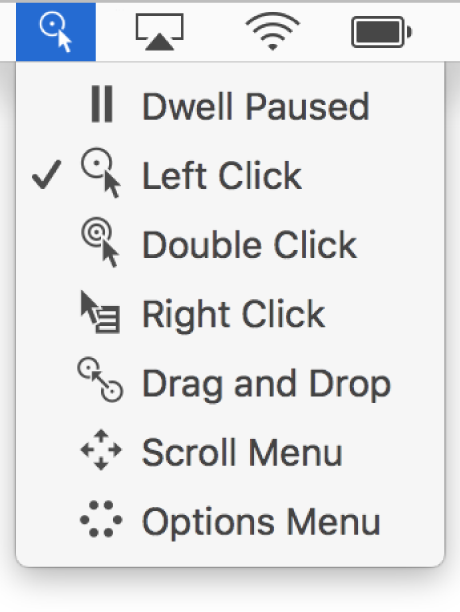
تفيد قائمة حالة المكوث في تغيير إجراءات المكوث عند اختفاء لوحة مفاتيح إمكانية الوصول أو لوحة أخرى. دائمًا ما يتم في قائمة الحالة تنفيذ نقرة بالزر الأيسر لتحديد إجراء، بغض النظر عن إجراء المكوث الجاري.
فتح القائمة: امكث على قائمة الحالة في شريط القوائم. يظهر المؤشر
 فوق قائمة الحالة ويبدأ العد التنازلي لوقت المكوث (تبدأ دائرة المؤشر في التحول إلى اللون الأبيض). عندما ينتهي العد التنازلي، يتم فتح القائمة.
فوق قائمة الحالة ويبدأ العد التنازلي لوقت المكوث (تبدأ دائرة المؤشر في التحول إلى اللون الأبيض). عندما ينتهي العد التنازلي، يتم فتح القائمة.ملاحظة: إذا لم ترغب في رؤية العد التنازلي لوقت المكوث على الشاشة، حدد "إخفاء مؤشرات وقت المكوث" في خيارات المكوث.
اختيار إجراء من القائمة: امكث على إجراء. عندما ينتهي العد التنازلي، يتم تحديد الإجراء.
استخدام قائمة الخيارات
يمكنك استخدام قائمة الخيارات للتبديل سريعًا بين إجراءات المكوث المتنوعة. عند تحديد إجراء من قائمة الخيارات، يتم استخدامه مرة واحدة فقط—أي لا يتم تكرار الإجراء.
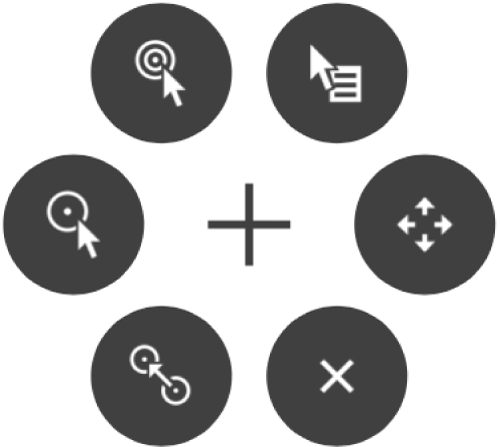
تلميح: تشير الخطوط المتقاطعة في وسط قائمة الخيارات إلى الموقع المستهدف الذي سيتم فيه تنفيذ الإجراء.
تحديد إجراء: في القائمة، امكث على الإجراء الذي تريد تحديده—على سبيل المثال، إجراء النقر المزدوج. يظهر المؤشر
 فوق الزر، ويبدأ العد التنازلي لوقت المكوث (تبدأ دائرة المؤشر في التحول إلى اللون الأبيض). عندما ينتهي العد التنازلي، يتم تحديد الزر وتنفيذ الإجراء في الموقع المستهدف.
فوق الزر، ويبدأ العد التنازلي لوقت المكوث (تبدأ دائرة المؤشر في التحول إلى اللون الأبيض). عندما ينتهي العد التنازلي، يتم تحديد الزر وتنفيذ الإجراء في الموقع المستهدف.تختفي قائمة الخيارات من الشاشة بعد تنفيذ الإجراء، لكنها تظهر بمجرد المكوث على عنصر آخر، حتى يتسنى لك اختيار إجراء آخر.
ملاحظة: إذا لم ترغب في رؤية العد التنازلي لوقت المكوث على الشاشة، حدد "إخفاء مؤشرات وقت المكوث" في خيارات المكوث.
إغلاق القائمة: امكث على زر الإغلاق في أسفل القائمة. عندما ينتهي العد التنازلي، يتم إغلاق قائمة الخيارات.
إذا كنت داخل لوحة مخصصة وتريد العودة إلى لوحة مفاتيح إمكانية الوصول أو اللوحة الرئيسية، انقر على أيقونة الرئيسية ![]() في الزاوية العلوية اليمنى من اللوحة.
في الزاوية العلوية اليمنى من اللوحة.
يمكنك استخدام محرر اللوحات لإنشاء لوحات مخصصة لتبسيط الإجراءات والمهام الشائعة للتطبيقات. لمزيد من المعلومات، انظر استخدام محرر اللوحات.
تلميح: يمكنك إعداد خيار لجعل لوحة مفاتيح إمكانية الوصول أو اللوحة الرئيسية ظاهرة عند المكوث في زاوية بالشاشة. لتعيين الزوايا الفعالة، اختر قائمة Apple > تفضيلات النظام، انقر على إمكانية الوصول، انقر على لوحة المفاتيح، انقر على لوحة مفاتيح إمكانية الوصول، ثم انقر على الزوايا الفعالة.